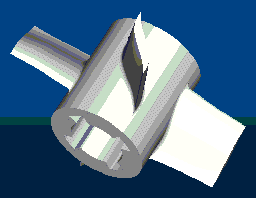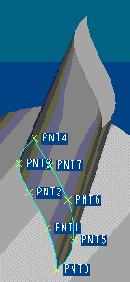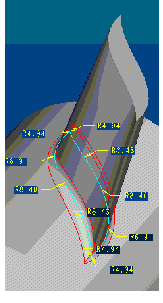例: リレーションでの測定の使用
概要 - この例では、解析フィーチャーを使用して、ブレードがローターに接続しているエッジで追加されたラウンドと、ローターブレードのジオメトリの間に依存を作成する方法について説明します。
問題 - このモデルでは、ブレードのジオメトリは、各方向に 1 つずつ、合計 3 つのグラフによって制御されています。ラウンドは、ローターに接続されているエッジに沿って作成されています。グラフを変更すると、ブレードのジオメトリも更新されます。しかし、この変更で生じる半径値の矛盾によって、エッジに作成されたラウンドが壊れる可能性があります。
解法 - ブレードとローター間の角度にラウンドジオメトリを関連付ける方法があります。これには、ローターに接続されているブレードのエッジに沿ったいくつかの点で稜角を測定する解析フィーチャーを作成します。その後ラウンドを作成し、測定した稜角角度として各ポイントの半径値を定義できます。結果ラウンドは、稜角角度によって駆動されます。ブレードのジオメトリを修正し、稜角角度が変更されるたびに、ラウンドジオメトリは更新されて新しい半径値が反映されます。
次に、この例の概要を基本手順で説明します。
1. ブレード (BLADE) 部品を開き、ラウンドに対して異なる半径値を指定する位置にデータム点を作成します。
2. ローターおよびブレード間の特定のデータム点における稜角角度を測定するには、各点の解析フィーチャーを作成します。「点」(Point) ダイアログボックスで、以下を指定します。
a. 解析名 analysis1 を入力します。
b. 「タイプ」(Type) で「フィーチャー」(Feature) を選択し、データム点を選択します。
c. 「定義」(Definition) をクリックします。選択した点が「点」(Point) ボックスに表示されます。
d. 「フィーチャー」(Feature) をクリックします。「点」(Point) ダイアログボックスの「パラメータ」(Parameters) テーブルと「データム」(Datums) テーブルにある「作成」(Create)、「名前」(Name)、および「説明」(Description) に、関連付けられているパラメータとデータム点およびその詳細が表示されます。
e. 「パラメータ」(Parameters) テーブルでパラメータ名の横にある「いいえ」(NO) をクリックします。選択したパラメータが作成されます。
f. 
をクリックします。解析フィーチャーが作成されます。
3. 可変半径値で接続エッジのアドバンスラウンドを作成します各データム点の半径値を指定するときは、以下のフォーマットでリレーションを入力してください。
K * measurement_name:fid_analysis_name ここで、
◦ K - 指定した係数
◦ measurement_name - メジャー名 (例: dihedral)
◦ analysis_name - 選択したデータム点の解析フィーチャーの名前 (例: analysis1)
選択した最初の点では、リレーションは 0.1 * dihedral:fid_analysis1 として表示されます。
4. ラウンドの作成を終了します。このラウンドは稜角角度のカレント値によって駆動されます。ブレードを制御するグラフを変更すると、Creo Parametric によって稜角角度の値が再計算され、それに合わせてラウンドが再構築されます。
以下の図は、部品の例を示します。
以下の図は、稜角角度を測定するデータム点を示します。
以下の図は、ラウンドが作成される手順を示します。
 をクリックします。解析フィーチャーが作成されます。
をクリックします。解析フィーチャーが作成されます。 をクリックします。解析フィーチャーが作成されます。
をクリックします。解析フィーチャーが作成されます。 をクリックします。解析フィーチャーが作成されます。
をクリックします。解析フィーチャーが作成されます。